Er is een hele reeks taakmanagers en herinneringsservices en software beschikbaar om u te helpen belangrijke gebeurtenissen en eenvoudige dagelijkse taken zoals het oppakken van melk te onthouden. Desktop-Reminder is een applicatie waarmee u taken kunt toevoegen alsver vooruit als je wilt en stel een herinnering in voor elke taak zo laat of zo vroeg als je wilt. De applicatie geeft u audio-waarschuwingen en kan onopvallend in het systeemvak worden uitgevoerd. U kunt de taken categoriseren en filteren op basis van de categorie of beschrijving. Het markeert automatisch taken met de uiterste vervaldatum.
Na de installatie begint u met het toevoegen en plannen van uw taken. Klik op de Nieuwe taak knop, voer een beschrijving in voor de taak, geef opeen datum waarop de taak moet worden uitgevoerd. U kunt de vervaldatum van de taak een dag, een week of een hele maand verhogen door op de +1, +7 en + 1M knoppen naast het datumveld te klikken. Standaard voert de toepassing de datum van de huidige dag in als de vervaldatum van de taak. Om de datum te wijzigen, klikt u op het kleine kalenderpictogram naast het datumveld. Elke taak wordt ingevoerd zonder categorie, u kunt de categorie op elk gewenst moment bewerken. Categorieën zijn beperkt tot de categorieën in de vervolgkeuzelijst. Voor elke taak kunt u bepalen hoe vaak deze voorkomt en op welk tijdstip van de dag u eraan moet worden herinnerd. Nadat u elke optie voor een taak hebt ingesteld, klikt u op OK en de taak wordt toegevoegd.

Alle taken worden in het algemeen vermeld taken tab. Met de gratis versie kunt u uw takenkalender niet bekijken, d.w.z. u kunt taken slechts één voor één bekijken en niet voor een hele week of maand. Klik Aanpassen om een taak te bewerken, Verwijder om een taak te verwijderen en Markeren als klaar om een taak als voltooid te markeren.
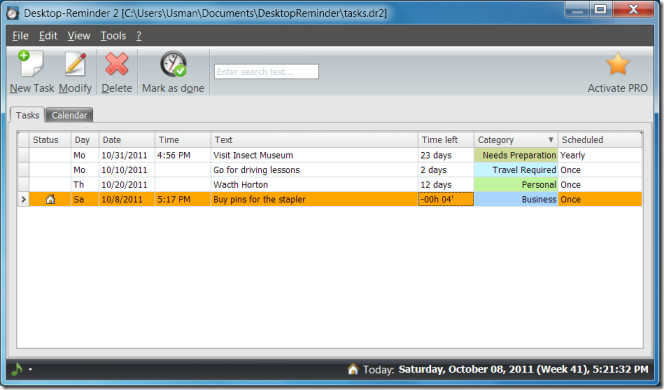
Wanneer een taak moet worden uitgevoerd, verschijnt er een waarschuwing, de waarschuwinggaat gepaard met een alarm. U kunt deze melding snoozen; standaard wordt deze na 5 minuten weer weergegeven, maar u kunt een aangepaste tijd voor de sluimerknop definiëren.
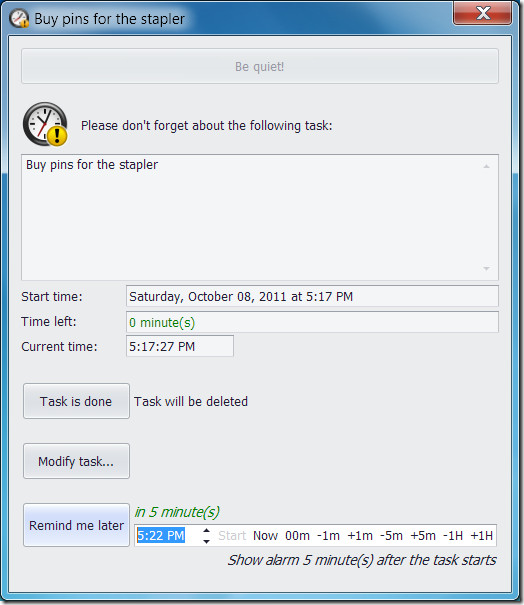
U kunt de toepassing sluiten (deze kan niet worden geminimaliseerd) en deze blijft onopvallend in uw systeemvak staan. U kunt het afsluiten of maximaliseren door met de rechtermuisknop op het pictogram in de lade te klikken en een van beide te kiezen Laten zien of Uitgang uit het contextmenu.

U kunt het uiterlijk van de toepassing bewerken door een van de vooraf geïnstalleerde thema's te kiezen. Ga naar Gereedschap -> Opties en kies lay-out in het optievenster.
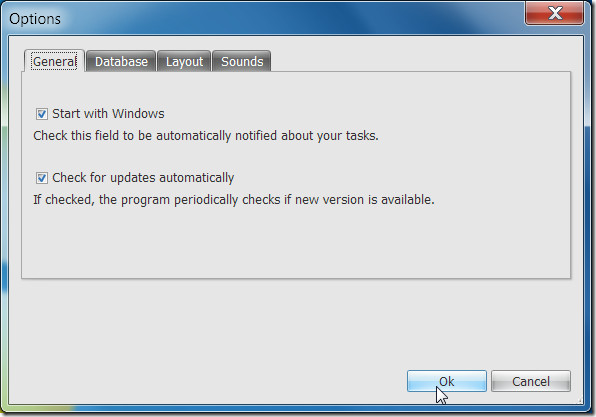
Het enigszins irritante deel van de applicatie is dat er een waarschuwing verschijnt om de PRO-versie te activeren telkens wanneer u op klikt Kalender tabblad in het hoofdvenster.
Download Desktop-herinnering




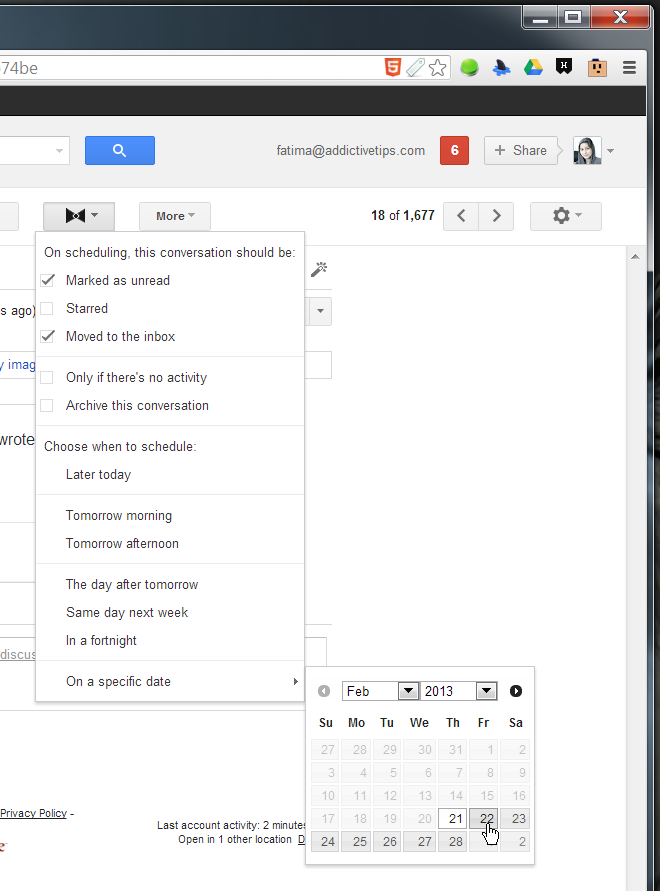



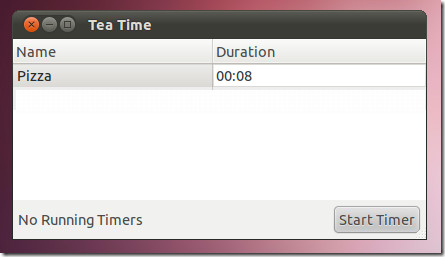




Comments